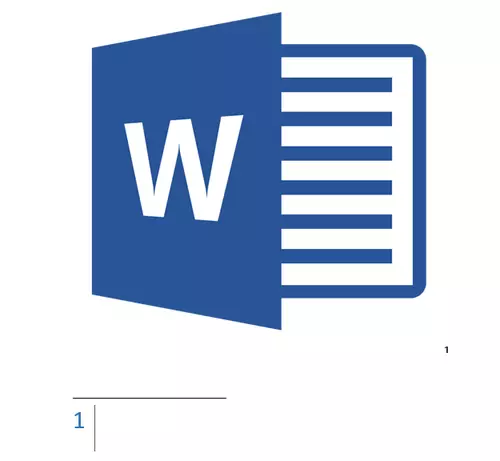
פאָאָטנאָטעס אין מיקראָסיגהט וואָרט איז עפּעס ווי באַמערקונגען אָדער הערות וואָס קענען זיין געשטעלט אין אַ טעקסט דאָקומענט, ביידע אויף קיין בלעטער (קאַנווענשאַנאַל פאָאָטנאָטעס) און אין די סוף פֿיסנאָטעס). פארוואס טאָן איר דאַרפֿן עס? ערשטער פון אַלע, צו מיטאַרבעטן און / אָדער קאָנטראָלירן די טאַסקס אָדער ווען שרייבן אַ בוך ווען דער מחבר אָדער רעדאַקטאָר דאַרף מאַכן אַ דערקלערונג פון אַ באַזונדער וואָרט, דער טערמין, פראַזע.
ימאַגינע אַז עמעצער האט איר אַ טעקסט דאָקומענט MS וואָרט, וואָס איר זאָל זען, קאָנטראָלירן און, אויב נייטיק, טוישן עפּעס. אָבער ווי צו זיין אויב איר ווילט אַז די "עפּעס" טשאַנגעד דער מחבר פון דעם דאָקומענט אָדער קיין אנדערע מענטש? ווי צו זיין אין קאַסעס ווען איר נאָר דאַרפֿן צו לאָזן עטלעכע טאָן אָדער דערקלערונג, למשל, אין וויסנשאפטלעכע אַרבעט אָדער בוך, אָן קליימינג די אינהאַלט פון די גאנצע דאָקומענט? עס איז פֿאַר דעם וואָס די פאָאָטנאָטעס זענען דארף, און אין דעם אַרטיקל מיר וועלן דערציילן וועגן ווי צו שטעלן די פאָאָטס אין וואָרט 2010 - 2016, ווי אויך אין פריער ווערסיעס פון די פּראָדוקט.
נאטיץ: די לימעד אין דעם אַרטיקל וועט זיין געוויזן אויף דעם בייַשפּיל פון Microsoft Word 2016, אָבער עס אויך אַפּלייז צו די פריערדיקע ווערסיעס פון די פּראָגראַם. עטלעכע זאכן קען זיין אַנדערש וויזשוואַלי, זיי קען האָבן אַ ביסל אַנדערש נאָמען, אָבער דער טייַטש און אינהאַלט פון יעדער שריט איז כּמעט יידעניקאַל.
אַדינג קאַנווענשאַנאַל און ענדיקן פאָאָטנאָטעס
ניצן פאָאָטנאָטעס אין דעם וואָרט, איר קענען נישט בלויז צושטעלן דערקלערונגען און לאָזן באַמערקונגען, אָבער אויך לייגן לינקס פֿאַר טעקסט אין אַ געדרוקט דאָקומענט (אָפט, די לינקס זענען געניצט פֿאַר לינקס פֿאַר לינקס).
נאטיץ: פעלן צו לייגן אַ רשימה פון באַווייַזן צו די טעקסט דאָקומענט, נוצן קאַמאַנדז צו שאַפֿן קוואלן און לינקס. איר קענען געפֿינען זיי אין די קוויטל "לינקס" אויף דעם מכשיר, גרופּע "לינקס און רשימות פון ליטעראַטור".
קאַנווענשאַנאַל און ענדיקן פאָאָטנאָטעס אין MS Word זענען געציילט אויטאָמאַטיש. פֿאַר אַלע די דאָקומענט, איר קענען נוצן אַ פּראָסט נומער פון די נומער אָדער איר קענען מאַכן פאַרשידענע סקימז פֿאַר יעדער יחיד צעטיילונג.
קאַמאַנדז דארף צו לייגן קאַנווענשאַנאַל און ענדיקן פאָאָטנאָטעס, ווי געזונט ווי צו רעדאַגירן זיי, זענען ליגן אין די קוויטל. "לינקס" , גרופּע "פאָאָטנאָטעס".
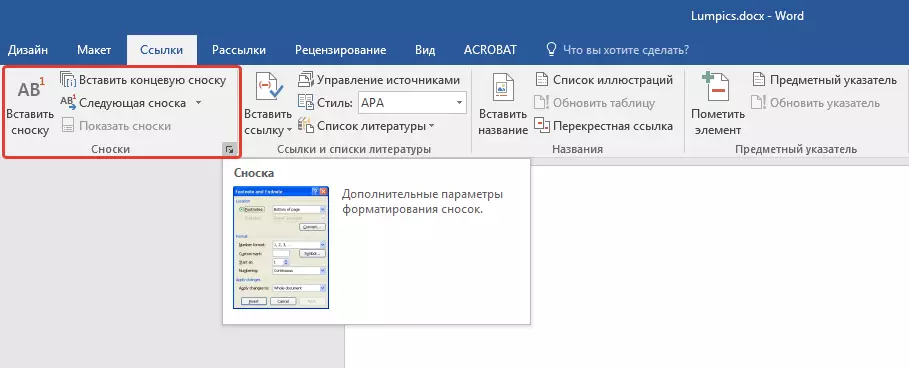
באַמערקונג: די נומערינג פון פאָאָטנאָטעס אין די וואָרט וועריז אויטאָמאַטיש ווען אַדינג, ויסמעקן אָדער מאָווינג. אויב איר זען אַז פאָאָטנאָטעס אין דעם דאָקומענט זענען געציילט פאַלש, רובֿ מסתּמא, דער דאָקומענט כּולל קערעקשאַנז. די פיקסיז מוזן זיין גענומען, נאָך וואָס פּראָסט און ענדיקן פאָאָטנאָטעס וועט זיין ריכטיק געציילט ווידער.
1. דריקט אויף די לינקס מויז קנעפּל אויף דעם אָרט ווו איר ווילט צו לייגן אַ פאָאָטנאָטע.
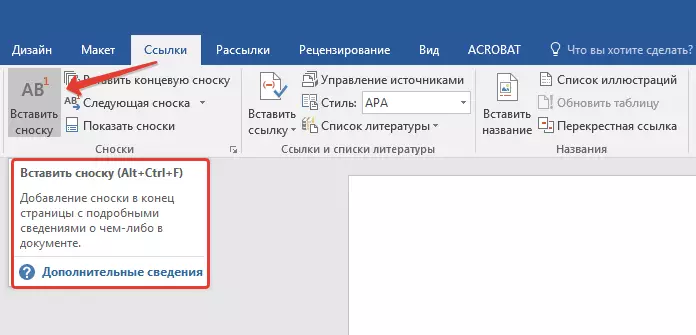
2. גיין צו די קוויטל "לינקס" , גרופּע "פאָאָטנאָטעס" און לייגן אַ רעגולער אָדער ענדיקן פאָאָטנאָטע דורך געבן אַ קליק אויף די צונעמען נומער. די פוטנאָטע צייכן וועט זיין ליגן אין דעם געוואלט אָרט. די פאָאָטנאָטע זיך וועט זיין אונטער די בלאַט אויב עס איז געוויינטלעך. דער סוף פאָאָטנאָטע וועט זיין ליגן אין די סוף פון דעם דאָקומענט.
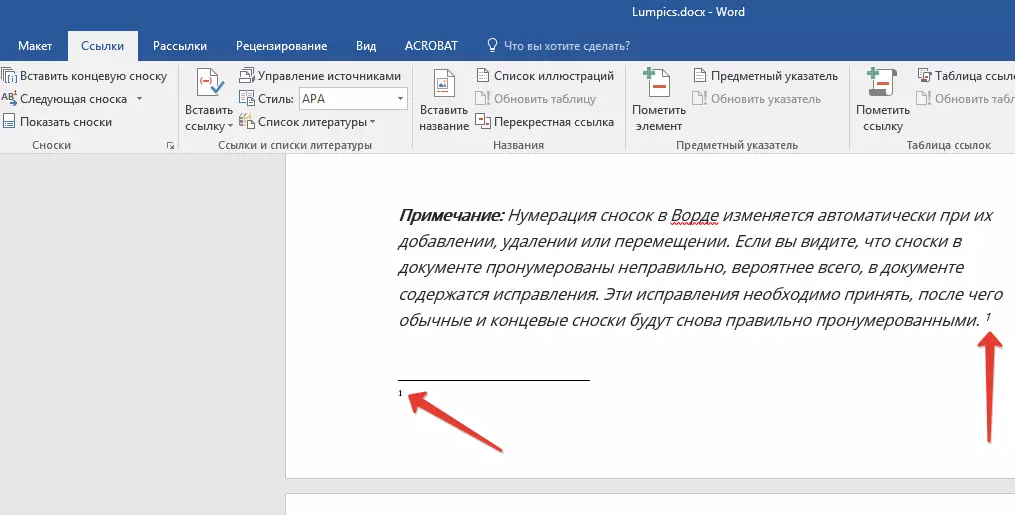
פֿאַר גרעסער אַמענאַטיז, נוצן קלאַוויאַטור דורכוועג: "Ctrl + Alt + F" - אַדדינג אַ קאַנווענשאַנאַל פאָאָטנאָטע, "Ctrl + Alt + D" - אַדדינג סוף.
3. אַרייַן די געבעטן פאָאָטנאָטע טעקסט.

4. דריקט צוויי מאָל אויף די פאָאָטנאָטע ייקאַן (געוויינטלעך אָדער סוף) צו צוריקקומען צו זיין צייכן אין די טעקסט.

5. אויב איר ווילט צו טוישן די אָרט פון די פֿיסנאָטע אָדער זיין פֿאָרמאַט, עפענען דעם דיאַלאָג קעסטל "פאָאָטנאָטעס" אויף די MS Word קאָנטראָל פּאַנעל און דורכפירן די נייטיק קאַמף:
- צו גער קאַנווענשאַנאַל פאָאָטנאָטעס צו סוף, ווי די פאַרקערט, אין דער גרופּע "שטעלע" סעלעקטירן דעם געוואלט טיפּ: "פאָאָטנאָטעס" אָדער "סוף פאָאָטנאָטעס" דעמאָלט גיט "פאַרבייַטן" . קליק "אקעי" צו באַשטעטיקן.
- צו טוישן די נאַמבערינג פֿאָרמאַט, סעלעקטירן דעם געוואלט פאָרמאַטטינג: "נומער פֿאָרמאַט" — "צולייגן".
- צו טוישן די נאָרמאַל נאַמבערינג און ינסטאַלירן דיין אייגן צייכן פֿאַר די פאָאָטנאָטע אַנשטאָט, דריקט אויף "סימבאָל" און קלייַבן וואָס איר דאַרפֿן. יגזיסטינג וואונדער פון פאָאָטנאָטעס וועט בלייבן אַנטשיינדזשד, און די נייַע צייכן וועט זיין געווענדט ויסשליסיק צו נייַ פאָאָטנאָטעס.


ווי צו ענדערן די ערשט קאָנפיגוראַטיאָן ווערט?
קאַנווענשאַנאַל פאָאָטנאָטעס זענען אויטאָמאַטיש, סטאַרטינג מיט די נומערן "1" , סוף - סטאַרטינג מיט דעם בריוו "איך" נאכגעגאנגען דורך "II" , דעריבער "III" עטק. אין דער וואָרט צו די פֿיסנאָטע ביי די דנאָ פון די בלאַט (פּראָסט) אָדער אין די סוף פון די דאָקומענט (וואָקזאַל), איר קענען אויך שטעלן קיין אנדערע ערשט ווערט, דאָס איז, ינסטאַלירן אן אנדער ציפֿער אָדער בריוו.
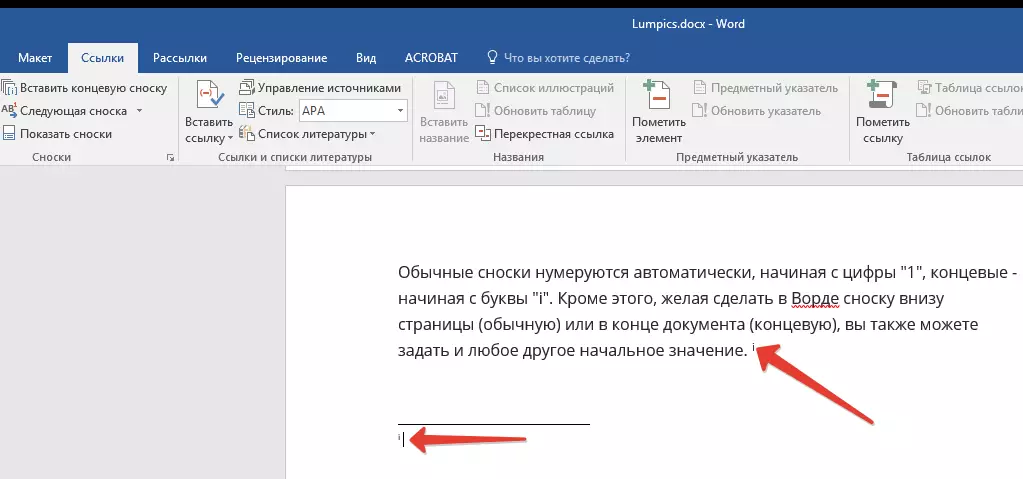
1. רופן די דיאַלאָג קעסטל אין די קוויטל "לינקס" , גרופּע "פאָאָטנאָטעס".
2. סעלעקטירן דעם געוואלט ערשט ווערט אין דעם פעלד. "אָנהייבן מיט".
3. צולייגן ענדערונגען.

ווי צו שאַפֿן אַ מעלדונג פון קאַנטיניויישאַן פון פאָאָטנאָטע?
מאל עס כאַפּאַנז אַז די פֿיסנאָטע קען נישט פּאַסיק אויף דעם בלאַט, אין וועלכע פאַל איר דאַרפֿן צו לייגן אַ מעלדונג פון די קאַנטיניויישאַן אַזוי אַז דער מענטש וואָס וועט לייענען דעם דאָקומענט וועט זיין אַווער אַז די פֿיסנאָטע איז נישט געענדיקט.
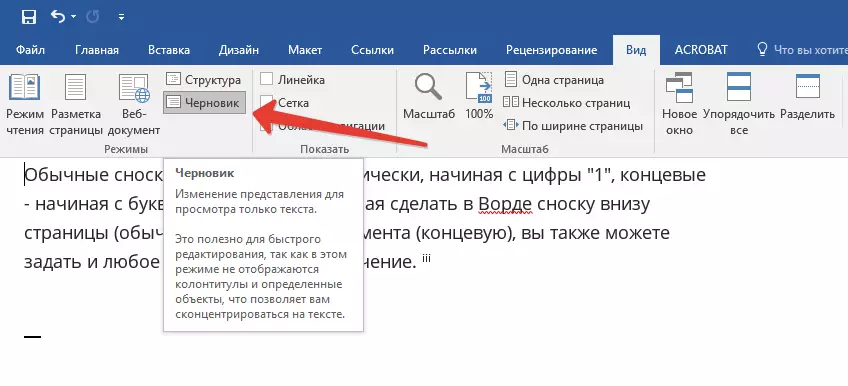
1. אין די קוויטל "View" קער אויף די מאָדע "פּלאַן".
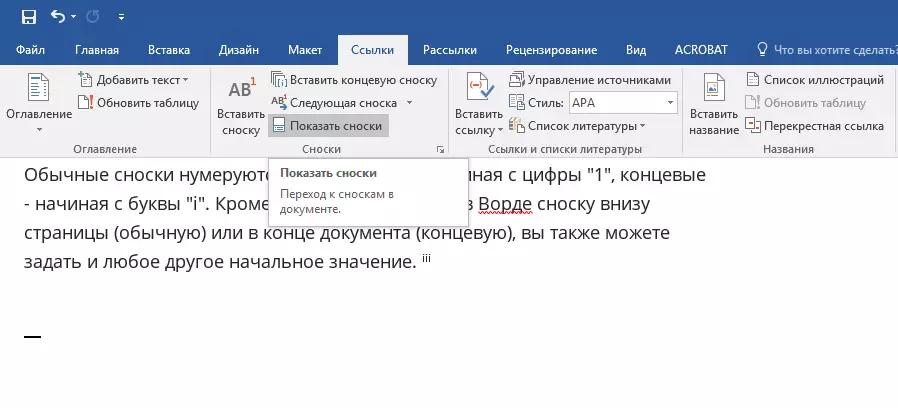
2. גיין צו די קוויטל "לינקס" און אין דער גרופּע "פאָאָטנאָטעס" קלייַבן "ווייַזן פאָאָטנאָטעס" און ספּעציפיצירן די טיפּ פון פאָאָטנאָטעס (פּראָסט אָדער סוף) איר ווילן צו ווייַזן.
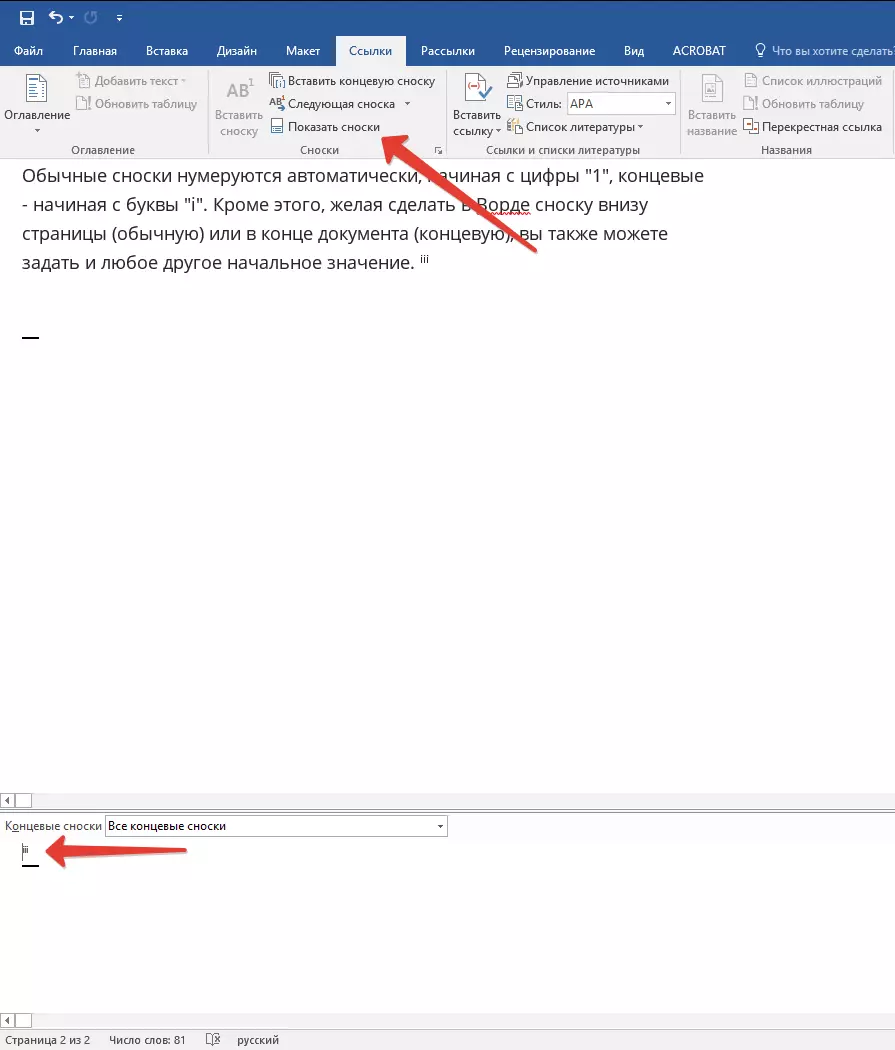
3. אין די פאָאָטנאָטע רשימה וואָס איז ארויס, גיט "אָנזאָג פון די קאַנטיניויישאַן פון די פֿיסנאָטע" ("אָנזאָג פון די קאַנטיניויישאַן פון די וואָקזאַל פאָאָטנאָטע").
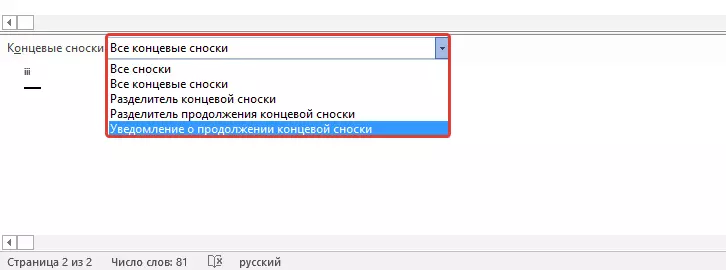
4. אַרייַן די טעקסט וואָס איז פארלאנגט צו געבנ צו וויסן די קאַנטיניויישאַן אין די פאָאָטנאָטעס.
ווי צו טוישן אָדער באַזייַטיקן אַ פאָאָטנאָטע סעפּאַראַטאָר?
טעקסט אינהאַלט פון דעם דאָקומענט איז אפגעשיידט פון פאָאָטנאָטעס, ביידע קאַנווענשאַנאַל און סוף, האָריזאָנטאַל שורה (פאָאָטנאָטע סעפּאַראַטאָר). אין דעם פאַל ווען די פאָאָטנאָטעס גיין צו אן אנדער בלאַט, די שורה ווערט מער (די צעשיידונג סעפּאַראַטאָר). אין מיקראָסאָפט וואָרט, איר קענען קאַנפיגיער די סעפּאַראַטאָרס דורך אַדינג בילדער אָדער טעקסט צו זיי.
1. קער אויף דער פּלאַן טשערנאָווקאַ מאָדע.
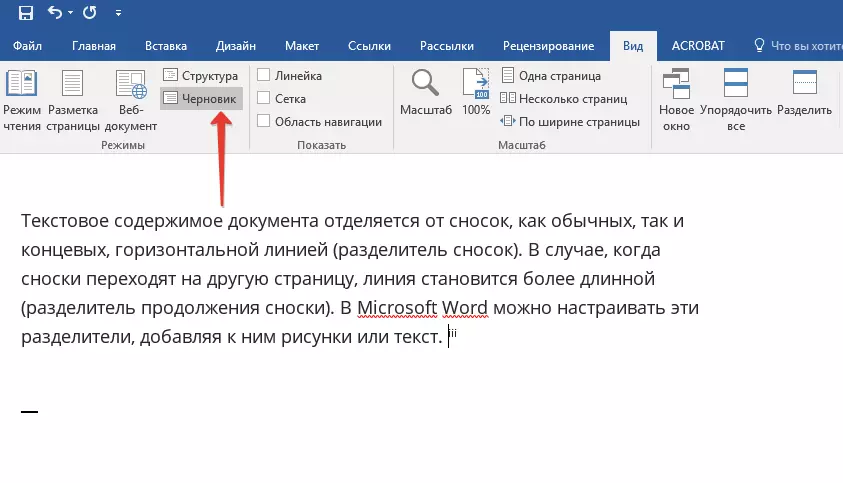
2. צוריקקומען צו די קוויטל "לינקס" און דריקן "ווייַזן פאָאָטנאָטעס".
3. סעלעקטירן דעם טיפּ פון סעפּאַראַטאָר איר ווילן צו טוישן.
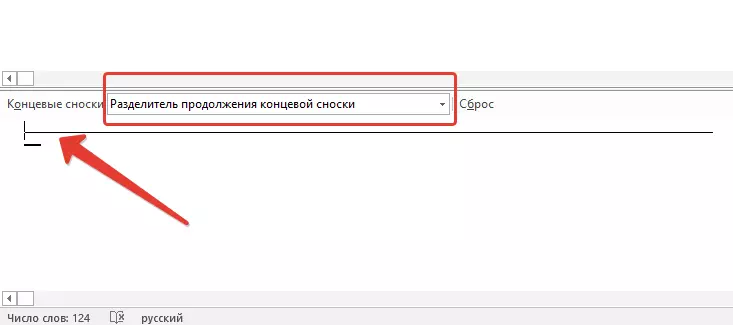
4. סעלעקטירן דעם געוואלט סעפּאַראַטאָר און מאַכן די צונעמען ענדערונגען.
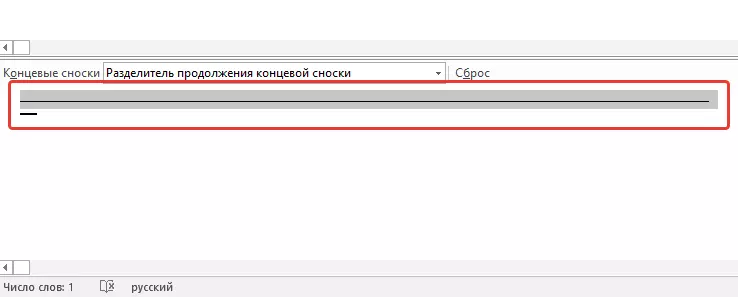
- צו באַזייַטיקן די סעפּאַראַטאָר, נאָר גיט "ויסמעקן".
- צו טוישן די סעפּאַראַטאָר, סעלעקטירן דעם צונעמען שורה פון די זאַמלונג פון בילדער אָדער פשוט אַרייַן די געבעטן טעקסט.
- צו ומקערן די פעליקייַט סעפּאַראַטאָר, דריקן "באַשטעטיק".
ווי צו באַזייַטיקן אַ פאָאָטנאָטע?
אויב די פֿיסנאָטע איר ניט מער דאַרפֿן איר און איר ווילן צו באַזייַטיקן עס, געדענקען אַז איר דאַרפֿן צו ויסמעקן נישט די טעקסט פון די פֿיסנאָטע, אָבער זיין כאַראַקטער. נאָך די פֿיסנאָטע צייכן, און מיט אים, די פֿיסנאָטע זיך מיט אַלע די אינהאַלט וועט ווערן אויסגעמעקט, די אָטאַמאַטיק נאַמבערינג איז צו טוישן, פאסטעכער צו די פעלנדיק נומער, דאָס איז, עס וועט ווערן ריכטיק.
אויף דעם אַלע, איצט איר וויסן ווי צו אַרייַנלייגן אַ פאָאָטנאָטע אין וואָרט 2003, 2007, 2012 אָדער 2016, ווי געזונט ווי אין קיין אנדערע ווערסיע. מיר האָפן אַז דאָס אַרטיקל פֿאַר איר איז געווען נוציק און וועט העלפֿן נאָוטיסאַבלי פאַרפּאָשעט די ינטעראַקשאַן מיט דאָקומענטן אין די פּראָדוקט פון Micricoft, צי עס איז אַרבעט, לערנען אָדער שעפֿערישקייט.
